- Шаг 1 — регистрация компании
- Шаг 2 — физический адрес
- Шаг 3 — зона деятельности
- Шаг 4 — контактная информация
- Шаг 5 — график работы
- Шаг 6 — коммуникация с клиентами
- Шаг 7 — описание компании и фото
- Шаг 8 — прохождение модерации
- Зачем добавлять компанию на Google Maps
- Как добавить интернет-магазин на Google Maps
- Вывод
Подготовили для вас подробный гайд, который поможет вам добавить бизнес-профиль своей компании на Google Maps. А также рассказали почему это важно.
7 сентября Минцифры Украины объявило о том, что Google вернул для украинцев возможность добавлять свой бизнес на Google Maps. Профиль компании на Google Maps — это отличный способ для бизнеса стать более заметным и рассказать о себе как можно большему количеству людей. Предприниматель может бесплатно добавить свою компанию на карту Google и указать всю основную информацию. В итоге этот профиль будет выполнять функцию визитки для тех, кто ищет информацию о бизнесе.
В этой статье мы расскажем, как добавить компанию на Google Maps и почему это важно.
Шаг 1 — регистрация компании
Зайдите в свой аккаунт Google и откройте Google Maps в десктопном браузере. Кликните правой кнопкой на любое место на карте и нажмите «Добавить сведения о компании» или выберите этот же пункт в контекстном меню в левом верхнем углу интерфейса.
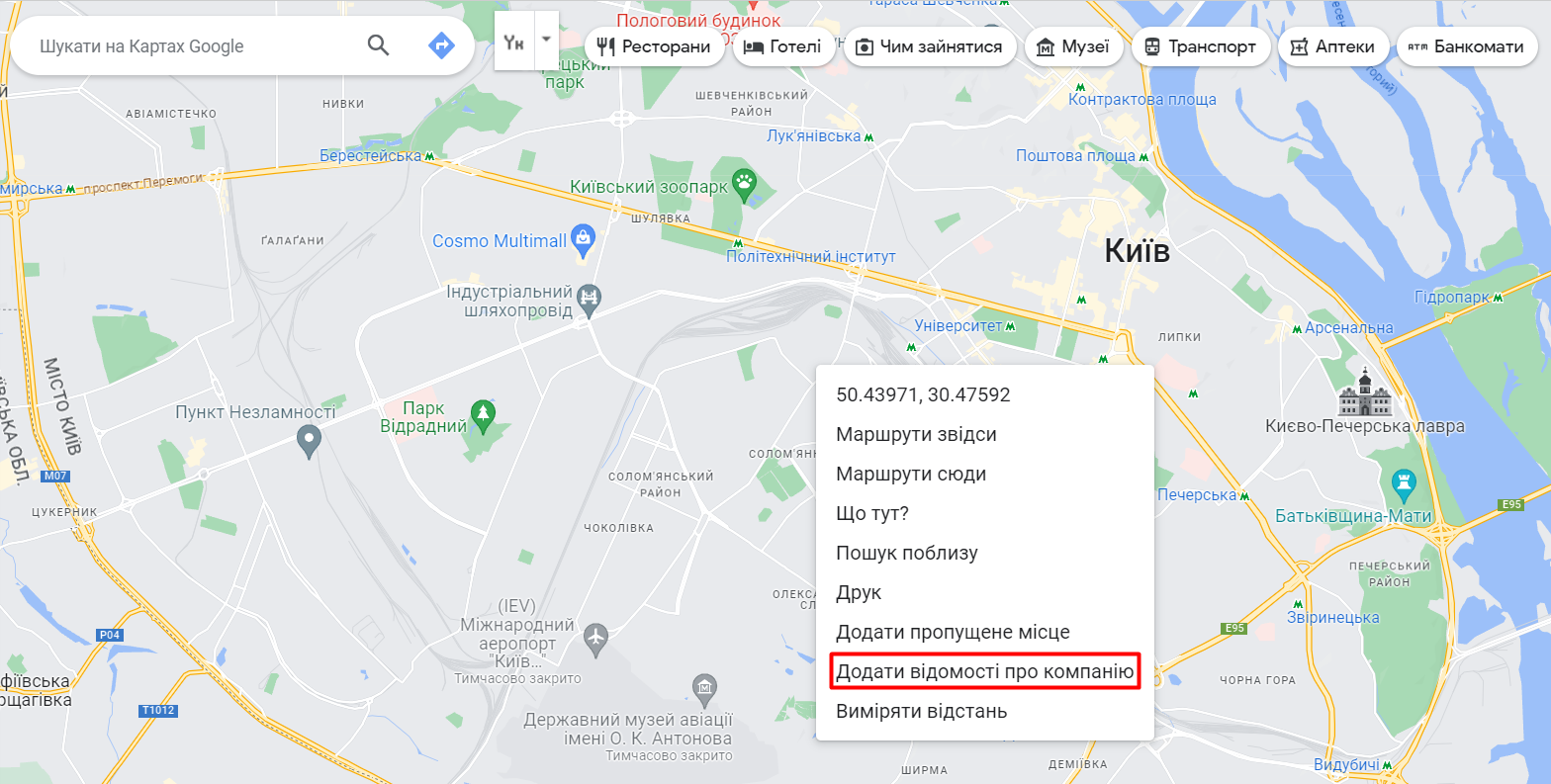
Далее начнется регистрация компании. Система попросит вас указать название вашей компании и категорию бизнеса, например, интернет-магазин. В дальнейшем, при необходимости, вы сможете изменить эту информацию, добавив больше категорий, если компания многопрофильная.
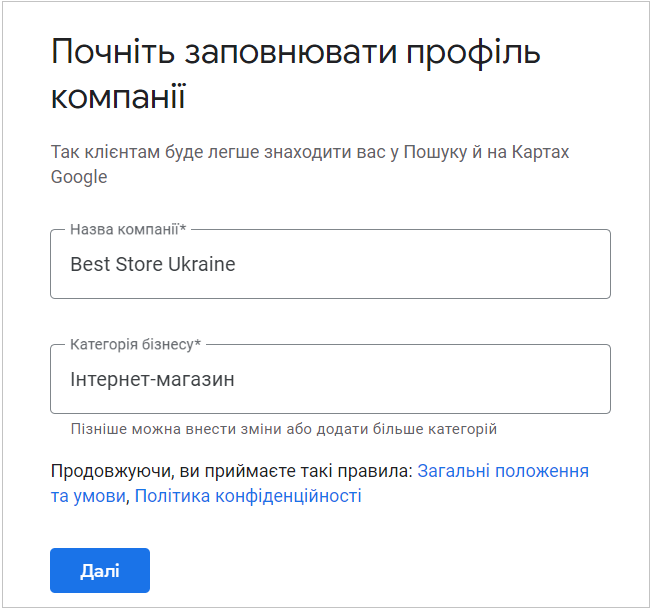
Шаг 2 — физический адрес
Условие попадания компании на Google Maps — это наличие физического адреса, где вы предоставляете свои услуги, продаете товары или просто имеете офис. Google попросит вас указать координаты оффлайн-точки. Вам нужно указать:
- страну;
- фактический адрес расположения бизнеса, а если точка не одна, то несколько адресов;
- город и область;
- почтовый индекс.
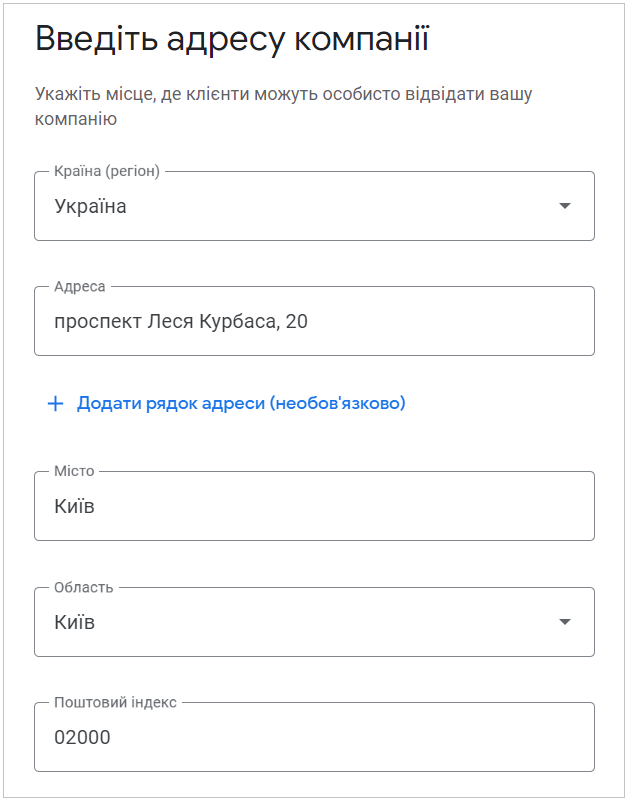
Если по указанному адресу уже отмечены компании, то система предложит выбрать одну из них при условии, что это ваша. Тогда вам придется подтвердить права на нее. Если же вашей компании в списке нет, то просто нажимайте «Ни одна из опций».
Шаг 3 — зона деятельности
Google предлагает указать область деятельности компании, если она работает на определенной территории. Например, кафе доставляет еду в одном районе города или мастера компании предоставляют услуги по ремонту только в пределах города и не работают в пригороде. Если это ваш случай, то на вопрос Google «Ваша компания предоставляет услуги по доставке или выезду?» ответьте положительно и укажите зону деятельности.
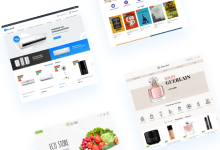
Шаг 4 — контактная информация
Укажите контактный номер телефона компании и адрес сайта, если он есть. Эта информация будет отображаться в профиле компании, и все пользователи будут ее видеть. По желанию, вы можете не указывать эту информацию.
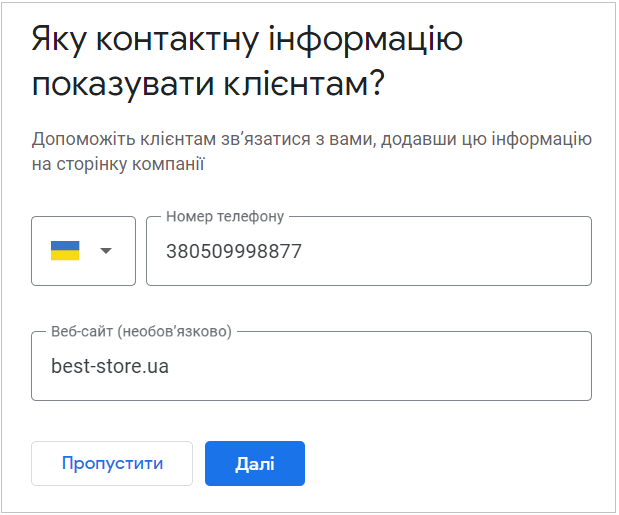
Шаг 5 — график работы
Укажите в какие дни и часы работает ваша компания, чтобы клиенты знали, когда к вам можно обращаться.
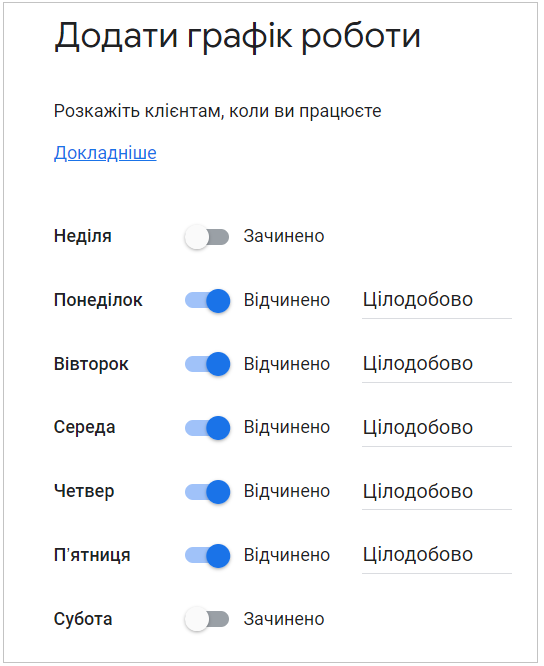
Шаг 6 — коммуникация с клиентами
Кроме отзывов, оставленных людьми в профиле компании, вы также можете получать уведомления от пользователей. Пользователи будут видеть соответствующую кнопку в профиле компании и обращаться к вам лично. Другие люди не увидят эти сообщения.
Шаг 7 — описание компании и фото
Добавьте описание, которое расскажет людям больше о вашей компании. Делайте описание не слишком громоздким, чтобы оно не скрывалось под спойлером и его сразу было видно полностью. Также загрузите фотографии, которые ассоциируются с вашей компанией. Например, фото помещения, изображение товаров или вывеска. Фотографии сделают профиль более ярким.
Шаг 8 — прохождение модерации
После регистрации бизнес-профиля, заявка отправляется на модерацию. Google должны проверить корректность указанной информации. В справке Google указано, что этот процесс может занять до недели. Для подтверждения адреса сервис может использовать самые разные методы. Например, отправить письмо на указанный физический адрес, организовать видеозвонок с представителем компании или же обойтись обычным подтверждением через email. Следить за статусом проверки можно по ссылке. Когда профиль получит статус «Подтверждено» — это означает, что модерация пройдена. После успешного прохождения модерации должно пройти некоторое время, чтобы компания появилась на Google Maps. Отдельно ставить метку на карте не нужно — это сделает сам Google, используя указанный вами адрес.
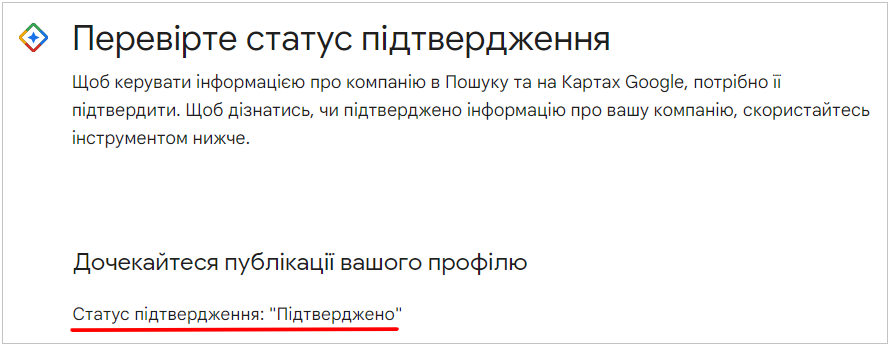
Для дальнейшего управления бизнес-профилем достаточно сделать поисковый запрос «мой бизнес». Вы попадете в интерфейс, где сможете изменять настройки профиля, добавлять или убирать информацию, просматривать отзывы и статистику.

Зачем добавлять компанию на Google Maps
- Размещение на Google Maps абсолютно бесплатно и требует от владельца бизнеса минимум усилий.
- Присутствие компании на Google Maps делает ее более заметной, ведь она выделяется среди своих конкурентов, которые не пользуются сервисом.
- Пользователи часто используют Google для поиска магазинов или других заведений. Благодаря карте они могут узнать еще неизвестную им компанию. Поэтому сервис можно воспринимать как инструмент продвижения.
- Наличие профиля компании на Google Maps — это элемент локального SEO, которое является частью внешней оптимизации сайта.
- Google Maps — это дополнительный источник сбора отзывов, что крайне важно для репутации компании.
- Бизнес профиль делает страницу с результатами поисковой выдачи более привлекательной, когда пользователи ищут компанию по названию. В правой части страницы они увидят информативную карточку компании, с основной информацией о ней и отзывами.
Как добавить интернет-магазин на Google Maps
Для отображения компании на карте Google требуется физический адрес. Это проблематично для интернет-магазинов, которые обычно не имеют оффлайн-точки обслуживания клиентов. В то же время, для попадания на Google Maps не обязательно предоставлять оффлайн-услуги в указанном месте — достаточно, чтобы оно было связано с вашей деятельностью. Таким образом добавить интернет-магазин на Google Maps можно несколькими способами:
- указать адрес склада, где хранится товар, в качестве точки выдачи;
- указать адрес офиса, из которого вы работаете;
- указать место регистрации ФОП или юридического лица, как адрес компании.
Вывод
Бизнес-профиль на Google Maps — это бесплатный, но действенный инструмент, влияющий на ряд важных моментов. Он делает компанию более заметной, органически продвигает ее, повышает репутацию и т.д. По этой причине на Google Maps стоит попасть всем предпринимателям, чей бизнес отвечает критериям сервиса.







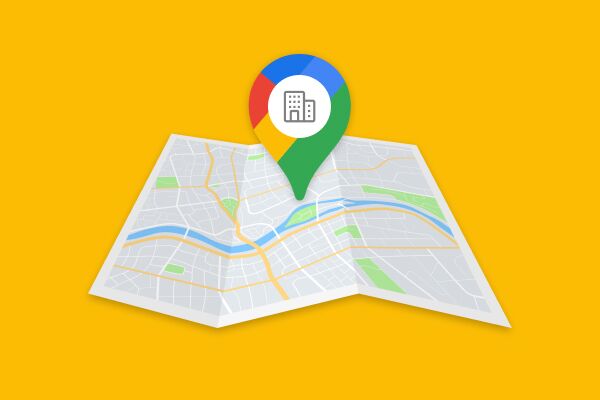

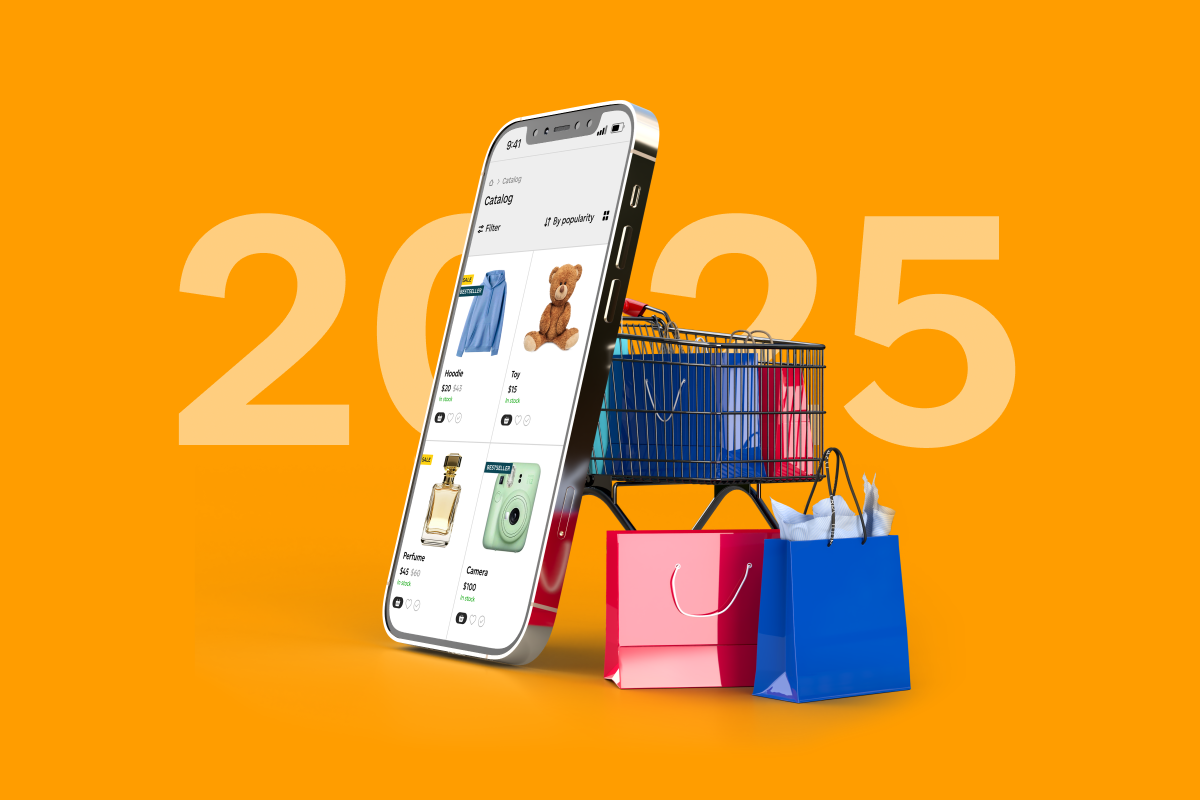


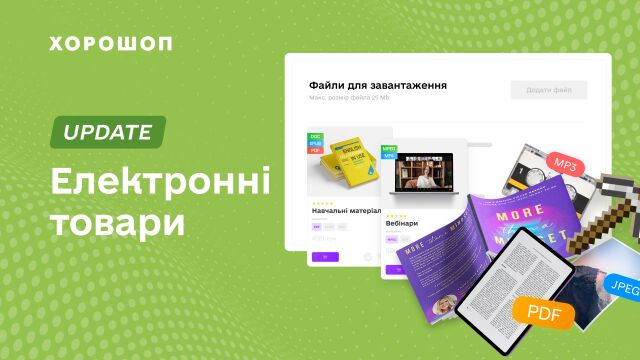



Блокують компанію.
Мою компанію постійно блокують на Гугл картах
Мою компанію постійно блокують. Видаляють, Одразу після створення прилітає, що була помічена підозріла діяльність, пропонують оскаржити. Просять документи, надсилаємо, але все одно блокують і не додають компанію.